剪映怎么删除视频中间的一小部分?作为广受年轻人欢迎的剪辑工具,剪映不仅操作简单,还具备多种智能化功能,让视频剪辑变得更加轻松高效。不过,并不是每位用户都能熟练掌握软件中的各项功能。不用担心,接下来就由小编为大家详细介绍如何在剪映中删除视频中间一小段内容,一起来了解吧!

剪映中删除视频中间小部分教程:
1、首先打开剪映应用,导入需要编辑的视频文件。
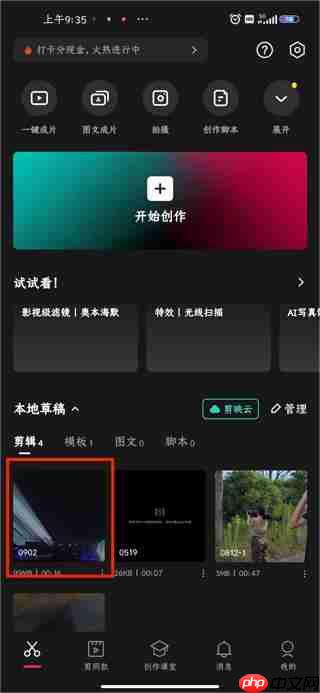
2、进入视频编辑界面后,点击“剪辑”选项。
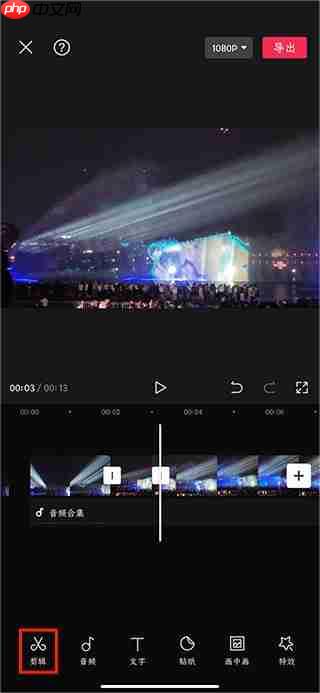
3、将时间轴上的竖线定位到要删除片段的起始位置,点击“分割”。
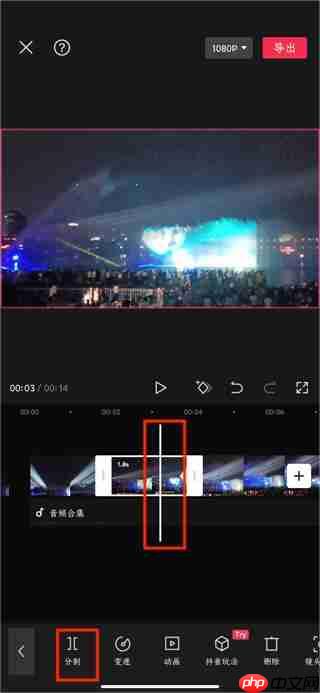
4、再将竖线移动到需删除片段的结束位置,再次点击“分割”。
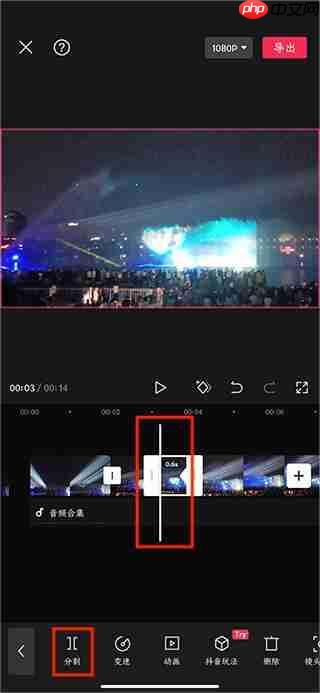
5、此时被分割出来的中间片段会被单独选中,点击“删除”即可将其移除。
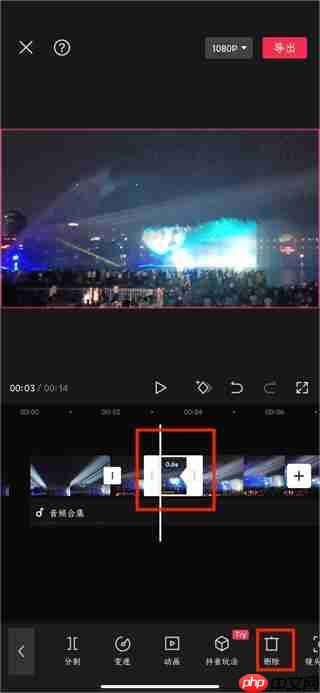
6、确认删除完成后,可以看到中间部分已经清除,最后点击“导出”保存视频。
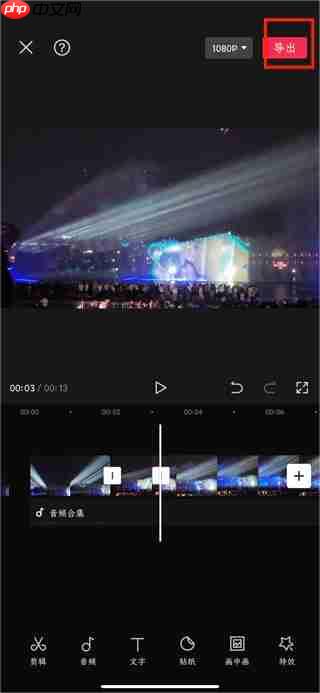
以上就是剪映中删除视频中间小部分教程的详细内容,更多请关注php中文网其它相关文章!

Copyright 2014-2025 https://www.php.cn/ All Rights Reserved | php.cn | 湘ICP备2023035733号